Asus RT-N16 User Manual
Browse online or download User Manual for Wireless Headsets Asus RT-N16. Asus RT-N16 Manual del usuario
- Page / 66
- Table of contents
- BOOKMARKS


- Manual de usuario 1
- Edición Revisada V1 2
- Junio 2009 2
- Contenidos 3
- Acerca de esta guía 4
- Conociendo su router 6
- Características hardware 7
- Panel posterior 8
- Panel inferior 9
- Opciones de montaje 10
- Instalación del 11
- Uso de la interfaz Web 13
- Conguración de los 14
- Conguración a través 22
- Uso del mapa de red 23
- Setup (QIS) 24
- Uso de AiDisk 28
- Actualización del rmware 31
- Uso de la aplicación USB 33
- Asignar derechos de acceso 34
- Conguración del servicio FTP 35
- Conectar una impresora USB 36
- Instalación de las 41
- Detección de dispositivos 43
- Restauración de rmware 43
- WPS Wizard 44
- Botón WPS 45
- Download Master 50
- Resolución de problemas 52
- Servicio DDNS de ASUS 55
- Apéndices 57
- Safety Information 58
- 1999/5/EC 58
- CE Mark Warning 58
- GNU General Public License 59
- DGT warning 64
- Asistencia técnica 66
Summary of Contents
Manual de usuarioRouter inalámbrico N multifunción con conectividad Gigabit RT-N16
10RT-N16 Capítulo 1: Conociendo su router inalámbricoOpciones de montajeEl router inalámbrico ASUS RT-N16 ha sido diseñado para col
11Capítulo 2: Instalación del hardware RT-N162Instalación del hardwareConguración del router inalámbricoSi congura correctament
12RT-N16 Capítulo 2: Instalación del hardwareCongurando una conexión inalámbricaPara congurar una conexión inalámbrica:1. En
13Capítulo 2: Instalación del hardware RT-N161. Haga clic en Start (Inicio) > Control Panel (Panel de control) > Network C
14RT-N16 Capítulo 3: Conguring the clients3Conguración de los clientes de redPara acceder al router inalámbricoPara congurar
15Capítulo 3: Conguring the clients RT-N16Windows® 9x/ME1. Haga clic en Start (Inicio) > Control Panel (Panel de control)
16RT-N16 Capítulo 3: Conguring the clients4. Seleccione la cha Gateway (Puerta de enlace), haga clic en New gateway (Nueva p
17Capítulo 3: Conguring the clients RT-N16Windows® NT4.01. Acceda a Control Panel (Panel de control) > Network (Red) para
18RT-N16 Capítulo 3: Conguring the clients4. Seleccione la cha DNS y haga clic en Add (Agregar) en DNS Service Search Order
19Capítulo 3: Conguring the clients RT-N162. Seleccione Internet Protocol (TCP/IP) (Protocolo Internet (TCP/IP)) y haga clic
2Copyright © 2009, asustek computer inc. Todos los derechos reservados. Ninguna parte de este manual, incluido los productos o el software descrito en
20RT-N16 Capítulo 3: Conguring the clients2. Seleccione Internet Protocol (TCP/IP) (Protocolo Internet (TCP/IP)) y haga clic
21Capítulo 4: Conguración a través de la interfaz Web RT-N16Windows® Vista1. Acceda a Start (Inicio) > Control Panel (Panel de con
22RT-N16 Capítulo 4: Conguración a través de la interfaz Web4Conguración a través de la interfaz WebConguración a través de la int
23Capítulo 4: Conguración a través de la interfaz Web RT-N163. Desde la página principal, haga clic en el menú de navegación o en los
24RT-N16 Capítulo 4: Conguración a través de la interfaz WebCongurar la red WAN utilizando Quick Internet Setup (QIS)La función Qui
25Capítulo 4: Conguración a través de la interfaz Web RT-N16Uso del router como servidor multimedia UPnPSu router inalámbrico permite
26RT-N16 Capítulo 4: Conguración a través de la interfaz WebReproducir archivos multimedia en una consola de videojuegos Xbox 360Par
27Capítulo 4: Conguración a través de la interfaz Web RT-N164. Seleccione Computer (Equipo).5. Seleccione Yes, continue (Sí, conti
28RT-N16 Capítulo 4: Conguración a través de la interfaz WebUso de AiDiskAiDisk le permite congurar un servidor FTP y compartir el
29Capítulo 4: Conguración a través de la interfaz Web RT-N163. Seleccione los derechos de acceso que desee asignar a los clientes qu
3ContenidosAcerca de esta guía ... 4Cómo está organizada esta guía ...
30RT-N16 Capítulo 4: Conguración a través de la interfaz WebAdministrar el ancho de banda con EzQoSLa administración del ancho de ba
31Capítulo 4: Conguración a través de la interfaz Web RT-N16Actualización del rmwareNota: Descargue la versión más reciente del rmwa
32RT-N16 Capítulo 4: Conguración a través de la interfaz WebRestaurar / Guardar / Enviar conguraciónPara restaurar / guardar / envi
33Capítulo 4: Conguración a través de la interfaz Web RT-N16Uso de la aplicación USBEl router inalámbrico ASUS contiene dos puertos US
34RT-N16 Capítulo 4: Conguración a través de la interfaz WebAsignar derechos de accesoPara asignar derechos de acceso:1. Haga clic
35Capítulo 4: Conguración a través de la interfaz Web RT-N16Conguración del servicio FTPEl router inalámbrico ASUS le permite compart
36RT-N16 Capítulo 4: Conguración a través de la interfaz WebConectar una impresora USBConecte una impresora USB al puerto USB2.0 del
37Capítulo 4: Conguración a través de la interfaz Web RT-N163. Seleccione Create a new port (Crear un nuevo puerto) y dena el parám
38RT-N16 Capítulo 4: Conguración a través de la interfaz Web6. Seleccione Custom (Personalizar) y haga clic en Settings... (Congu
39Capítulo 4: Conguración a través de la interfaz Web RT-N169. Pulse Finish (Finalizar) para completar la conguración y volver al a
4ContenidosAcerca de esta guíaEste manual de usuario contiene información que necesitará para instalar y congurar su router inalámbrico ASUS.Cómo est
40RT-N16 Capítulo 4: Conguración a través de la interfaz Web12. Seleccione Yes (Sí) para imprimir una página de prueba. Haga clic en
41Capítulo 5: Instalación de las utilidades RT-N165Instalación de las utilidadesInstalación de las utilidadesEl CD de soporte con
42RT-N16 Capítulo 5: Instalación de las utilidades3. Haga clic en Next (Siguiente) para aceptar la carpeta de destino pre
43Capítulo 5: Instalación de las utilidades RT-N16Detección de dispositivosDevice Discovery (Detección de dispositivos) es una ut
44RT-N16 Capítulo 5: Instalación de las utilidadesWPS WizardLa función WPS (Conguración Wi-Fi protegida) le permite congurar fá
45Capítulo 5: Instalación de las utilidades RT-N16Nota: Utilice el asistente WPS Wizard con un cliente inalámbrico cada vez. Si e
46RT-N16 Capítulo 5: Instalación de las utilidades4. Asigne un nombre a su red y haga clic en Next (Siguiente).5. Utilice la fr
47Capítulo 5: Instalación de las utilidades RT-N166. La instalación ha nalizado. Haga clic en Save or print settings (Guardar o
48RT-N16 Capítulo 5: Instalación de las utilidadesAgregar dispositivos de red utilizando una unidad ash USBLa función WPS le per
49Capítulo 5: Instalación de las utilidades RT-N163. Desconecte la unidad ash USB del equipo y conéctela al equipo al que desee
5• Capítulo 2: Instalación del hardware Este capítulo contiene instrucciones acerca de la instalación, acceso y conguración del router inalámbrico
50RT-N16 Capítulo 5: Instalación de las utilidadesDownload MasterDownload Master es una utilidad que le permitirá organizar sus t
51Capítulo 5: Instalación de las utilidades RT-N16 Si copia la dirección de descarga, haga clic en el botón Assign (Asignar
52RT-N16 Capítulo 6: Resolución de problemas6Resolución de problemasEsta sección ofrece soluciones a algunos de los problemas m
53Capítulo 6: Resolución de problemas RT-N16Problema AcciónNo se puede acceder a Internet por medio del adaptador de red LAN inal
54RT-N16 Capítulo 6: Resolución de problemasProblema AcciónHe olvidado el nombre de la red o las claves de cifrado • Intente
55Capítulo 6: Resolución de problemas RT-N16Servicio DDNS de ASUSEl router RT-N1 admite el servicio DDNS de ASUS. Si cambia su di
56RT-N16 Capítulo 6: Resolución de problemas5. ¿Por qué después de reiniciar el router puedo ver direcciones IP WAN diferente
57Apéndices RT-N16NotasDeclaración de la Comisión Federal de Comunicaciones FCCThis device complies with Part 15 of the
58RT-N16 ApéndicesSafety InformationTo maintain compliance with FCC’s RF exposure guidelines, this equipment should b
59Apéndices RT-N16GNU General Public LicenseLicensing informationThis product includes copyrighted third-party software
6RT-N16 Capítulo 1: Conociendo su router inalámbrico1Conociendo su router inalámbricoContenido de la cajaCompruebe si la caja de su
60RT-N16 ApéndicesWe protect your rights with two steps: (1) copyright the software, and (2) offer you this license w
61Apéndices RT-N16modications or work under the terms of Section 1 above, provided that you also meet all of these con
62RT-N16 Apéndices c) Accompany it with the information you received as to the offer to distribute corresponding so
63Apéndices RT-N16on you (whether by court order, agreement or otherwise) that contradict the conditions of this Licens
64RT-N16 ApéndicesFor software which is copyrighted by the Free Software Foundation, write to the Free Software Found
65Apéndices RT-N16REACHComplying with the REACH (Registration, Evaluation, Authorisation, and Restriction of Chemicals)
66RT-N16 ApéndicesASUSTeK COMPUTER INC. (Asia Pacíco)Domicilio de la compañía 15 Li-Te Road, Peitou, Taipei, Taiwan
7Capítulo 1: Conociendo su router inalámbrico RT-N16Indicadores de estadoLED Estado Indicación (Alimentación)Desactivado No hay alim
8RT-N16 Capítulo 1: Conociendo su router inalámbricoPanel posteriorElemento DescripciónWPS Este botón permite abrir el asistente WP
9Capítulo 1: Conociendo su router inalámbrico RT-N1612Panel inferiorElemento Descripción1Ganchos de montajeUtilice los ganchos de mo
More documents for Wireless Headsets Asus RT-N16
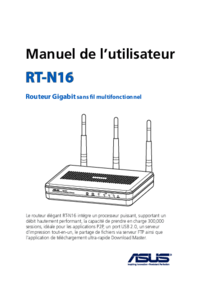

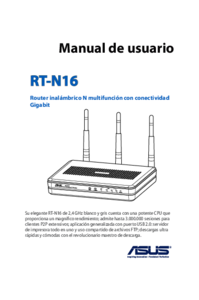
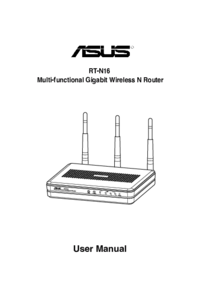




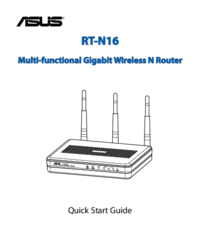
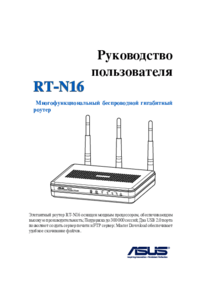


 (41 pages)
(41 pages) (60 pages)
(60 pages) (38 pages)
(38 pages)

 (155 pages)
(155 pages)
 (48 pages)
(48 pages)







Comments to this Manuals